X230に Windows10 Anniversary Update をクリーンインストール
7月に Anniversary Update が公開されてから、何度か Windows Update で更新しようとしたが、散々時間かけて掛からず。
今回の作業前、ThinkPad X230は500GBのHDDと128GBのSSDというディスク構成になっていて、もともとHDDに入っていたOSを、SSDに移動して起動するようにしていた。このSSD上のWin10を更新するのが、上記のように駄目なので、HDDの旧OSエリアを削除してクリーンインストールする方法も試したが、”このディスクに Windowsをインストールすることはできません。選択されたディスクはGPT のパーティションの形式ではありません”というメッセージでインストできなかった。しかし、このディスクはGPTになっているので、対応方法不明であきらめてました。
そこで、今回は新たにHDDを買って、500GBのHDDと交換してのクリーンインストールにチャレンジしてみました。
HDDはせっかくなので1TBのものを探したところ、SeagateのST1000LM035というのが、パソコン工房で6240円だったので購入しました。佐川急便の年末配達遅れで予想外に時間かかりましたが、2.5inchHDDにしては大きな箱で緩衝材も十分に入っていました。


 なお、写真はクリックで拡大できます。
なお、写真はクリックで拡大できます。
Windows10 Anniversary Update の DVD は、media creation tool で作成したものを使いました。クリーンインストールする場合、SSDのほうも外すのが良いようですが、HDDがとても簡単に交換できるのに対して、SSDは面倒なので残したまま作業をしました。
DVDからの起動は何の問題もなくでき、インストールの流れに入ったのですが、インストール先を選ぶところで、0x80300024というエラーになってしまいました。検索したところBoot順の設定の問題らしい。そこで、DVD->HDD->SSDだったのをHDD->DVD->SSDの順に変更したが、変わらず0x80300024。Boot順の設定画面をよく見ると、Boot順から外すには”!”キーと書いてあるので、SSDを外して、再チャレンジ。今度は無事にインストール先を選択する画面から先に進み、インストールできました。なお事前にプロダクトキーを調べておいたのですが入力不要でした。SSDを残していたからでしょう。
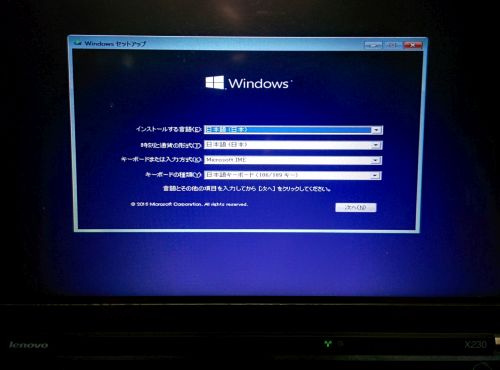



なお、途中いろいろ試している間に、SATA Controller の設定をAHCIからCompatibilityに変更しました。これが何か関係しているかは未確認です。
インストール成功し、いろいろアプリも入れたので再起動したら、なんと起動デバイスがみつからないというようなメッセージで起動できず。調べたらインストール先のHDDがBoot順から外れていたので、Boot順に戻したら、再起動できました。
このX230、以前にも Boot順がいつのまにか変わっていたことが2~3度あったので、要注意のようです。
今後、OS部分はHDDからSSDに移動するつもりです。
(2017-1-6追記)
安定して動いていたので、OS部分をHDDからSSDにコピーし、起動順をSSDが先になるように設定した。下のディスク管理の写真は、Anniversary Update以前と以後。以後のほうには、実際に使えるかは別として、元々のディスクにあった「Lenovo Recovery」のパーティションも復元しておきました。
- X230をシャットダウンし、あらかじめ作成しておいたAOMEI Backupperの起動USDで起動し、system backup を外部HDDに取得。
- 念のためX230からHDDを外して、AOMEI Backupperの起動USBで起動し、SSDの全パーティションを削除し(AOMEIの画面→utility→windows promptでdiskpartコマンド使用)、再初期化した状態で、先に取得したsystem backupを復元。(「システムで予約済み」のパーティションの実利用サイズが、Anniversary Update以前のパーティションサイズより大きくなっているので、そのままでは結局エラーになったはず)
- SSDの起動順をHDDより先にして起動。起動はできたが、パーティションについたドライブレターが滅茶苦茶になったのでディスクの管理で、削除したり、付け変えたりした。



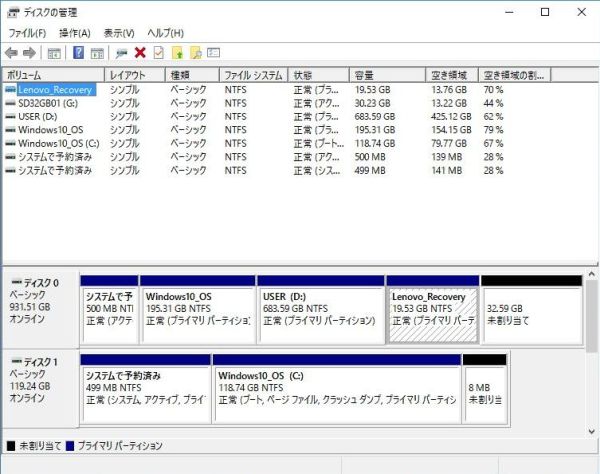
しみずさん
Windows10のプロダクトキーの件ですが
私、ずっと疑問で、どこで覚えているんでしょうか?
このケースはSSDを外してインストールしたんですよね!
この時は起動シーケンスからは外したけど、SSD自体は外してなくアクセスできるので、そちらからプロダクトキーを確認してるはずです。
そうですか。
HDD換装するとどうなんでしょうね!